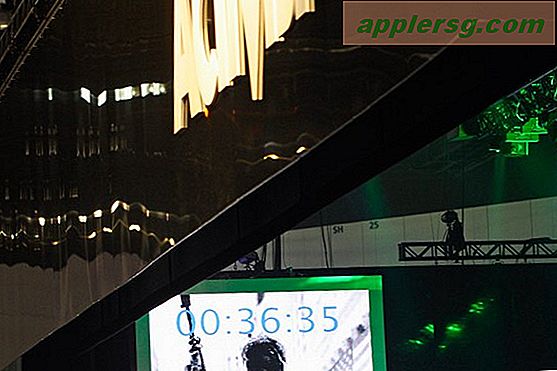วิธีการเติมฐานข้อมูล OpenOffice จากสเปรดชีต Excel
OpenOffice เป็นซอฟต์แวร์ฟรีที่คล้ายกับ Microsoft Office ด้วย OpenOffice Base ผู้ใช้สามารถสร้างสเปรดชีตและฐานข้อมูลได้ โปรแกรม OpenOffice สามารถใช้เพื่อดูและแก้ไขเอกสาร Microsoft Office ได้ การเติมไฟล์ OpenOffice Base ด้วยข้อมูลจากสเปรดชีต Excel จะช่วยให้คุณสร้างฐานข้อมูลของคุณเองได้โดยไม่ต้องติดตั้ง Microsoft Office
ขั้นตอนที่ 1
เปิดสเปรดชีต Excel ใน OpenOffice Calc เริ่มโปรแกรม Calc และเลือก "เปิด" จากเมนู "ไฟล์" ค้นหาสเปรดชีต Excel ที่คุณใช้เพื่อเติมฐานข้อมูลและคลิกที่ปุ่ม "เปิด" ตรวจสอบข้อมูลในสเปรดชีตเพื่อให้แน่ใจว่าทุกอย่างอยู่ในคอลัมน์ที่ถูกต้อง
ขั้นตอนที่ 2
ตั้งชื่อแต่ละคอลัมน์ใน Calc แทรกแถวลงในสเปรดชีตที่บรรทัด "1" พิมพ์ชื่อคอลัมน์ในแถวนี้ จากนั้นไฮไลต์ทั้งสเปรดชีตและคัดลอกเนื้อหา การกดปุ่ม "CTRL" และ "A" พร้อมกันจะเป็นการไฮไลต์ทุกบรรทัดในสเปรดชีต หากต้องการคัดลอก ให้คลิกขวาและเลือก "คัดลอก" หรือกด "CTRL" และปุ่ม "C" พร้อมกัน
ขั้นตอนที่ 3
เปิดโปรแกรม OpenOffice Base และเลือกฐานข้อมูลที่คุณต้องการเพิ่มข้อมูลลงไป เลือกปุ่ม "ตาราง" บนแผงด้านซ้ายของหน้าจอ
ขั้นตอนที่ 4
วางข้อมูลที่คัดลอกไว้ในส่วนของพื้นที่แก้ไขที่ระบุว่า "ตาราง" เพียงคลิกขวาภายในส่วน "ตาราง" และเลือก "วาง" จากเมนูแบบเลื่อนลง โปรแกรมจะเปิดหน้าต่างเพื่อแนะนำขั้นตอนการนำเข้า
ขั้นตอนที่ 5
ตั้งชื่อตารางในหน้าต่างนำเข้า ทำเครื่องหมายที่ช่องถัดจาก "คำจำกัดความและข้อมูล" จากนั้นคลิก "ถัดไป"
ขั้นตอนที่ 6
เลือกคอลัมน์ที่คุณต้องการนำเข้าจากรายการทางด้านขวาแล้วคลิกปุ่มลูกศรชี้ซ้าย คลิก "ถัดไป" เมื่อคอลัมน์ทั้งหมดที่คุณต้องการนำเข้าอยู่ในหน้าต่างด้านซ้าย
ขั้นตอนที่ 7
ทำตามคำแนะนำในหน้าต่างนำเข้าเพื่อจัดรูปแบบแต่ละคอลัมน์ เลือกว่าคอลัมน์จะเป็นข้อความ ตัวเลข หรือวันที่ คลิก "สร้าง" เมื่อคุณทำเสร็จแล้ว
ขั้นตอนที่ 8
คลิกที่ปุ่ม "ใช่" ในหน้าต่างคีย์หลักที่ปรากฏขึ้น สิ่งนี้จะสร้างคีย์หลักสำหรับตารางโดยอัตโนมัติ
คลิกชื่อตารางใหม่ในส่วน "ตาราง" ของหน้าจอ และตรวจสอบให้แน่ใจว่านำเข้าข้อมูลทั้งหมดอย่างถูกต้อง สามารถสร้างแบบฟอร์ม รายงาน และคิวรีได้จากข้อมูลในตารางนี้